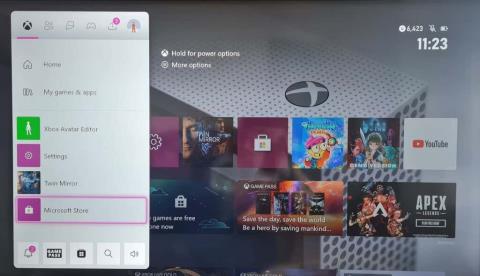Sie fragen sich, wie Sie einen Code auf Xbox One oder Ihrer Xbox Series X|S einlösen können? Wenn Sie das Glück haben, einen Xbox-Code oder eine Geschenkkarte geschenkt zu bekommen – oder wenn Sie einen Xbox-Abonnementcode haben – sind Sie möglicherweise nicht sicher, wie Sie diesen einlösen sollen. Es gibt mehrere Möglichkeiten, dies zu tun. Lesen Sie also weiter und wir zeigen Ihnen die fünf besten Möglichkeiten, einen Xbox-Code einzulösen.
So lösen Sie einen Xbox-Code auf Ihrer Konsole ein
Der einfachste Weg, einen Xbox-Code oder eine Geschenkkarte einzulösen, besteht darin, dies direkt über Ihre Xbox-Konsole zu tun. Egal, ob Sie eine Xbox One, Xbox Series X|S oder Xbox 360 besitzen, es ist ein einfacher Vorgang, der nur ein paar Minuten in Anspruch nehmen sollte.
Inhaltsverzeichnis
Einlösen eines Codes auf Xbox One oder Xbox Series X|S
- Schalten Sie Ihre Konsole ein und drücken Sie die Xbox-Taste .
- Wählen Sie Store aus .

- Wählen Sie im linken Menü „Einlösen“ aus .

- Geben Sie Ihren 25-stelligen Code ein und wählen Sie dann Code prüfen aus .

- Befolgen Sie die Anweisungen auf dem Bildschirm.
Einlösen eines Codes auf der Xbox 360
Besitzen Sie eine ältere Konsole? Keine Sorge; Es ist ganz einfach, einen Code auf Ihrer Xbox 360 einzulösen .
- Schalten Sie Ihre Konsole ein und drücken Sie die Guide- Taste auf dem Controller.
- Wählen Sie Spiele & Apps > Code einlösen .
- Geben Sie Ihren 25-stelligen Code ein.
- Befolgen Sie die Anweisungen auf dem Bildschirm, um die Einlösung Ihres Codes abzuschließen.
So lösen Sie einen Xbox-Code auf einem Windows-PC ein
Wenn Sie an Ihrem PC oder nicht an Ihrer Xbox-Konsole sitzen, ist es möglicherweise bequemer, Ihren Xbox-Code auf Ihrem PC einzulösen. Es gibt mehrere Möglichkeiten, dies zu tun, einschließlich der Verwendung der Xbox-App für Windows oder über den Microsoft Store.
Einlösen eines Xbox-Codes in der Xbox Windows-App
Es ist einfach, einen Xbox-Code über die Xbox-App für Windows einzulösen. Bedenken Sie jedoch, dass Sie sicherstellen müssen, dass die Xbox-App für Windows auf Ihrem PC installiert ist, bevor Sie beginnen. Beachten Sie außerdem, dass diese Anweisungen nur für die Xbox Windows-App gelten, da Sie derzeit keinen Code in der Xbox-App für Mobilgeräte einlösen können.
- Klicken Sie auf die Schaltfläche „Start“ , geben Sie „Xbox“ in die Suchleiste ein und wählen Sie dann aus den angezeigten Ergebnissen die Xbox-App aus.
- Sobald die App geöffnet ist, wählen Sie Ihr Spielerbild aus (oben links).
- Wählen Sie Einstellungen .
- Wählen Sie unter „Code einlösen“ die Option „Einlösen“ .
- Geben Sie Ihren 25-stelligen Code ein.
- Wählen Sie „Weiter“ und befolgen Sie dann die Anweisungen auf dem Bildschirm.
Einlösen eines Xbox-Codes im Microsoft Store
Wenn Sie die Xbox-App für Windows nicht auf Ihrem PC installiert haben oder den PC eines Unternehmens oder eines Freundes verwenden, auf dem die App nicht installiert ist, können Sie Ihren Code im Microsoft Store einlösen .
- Drücken Sie die Starttaste und geben Sie Store in die Suchleiste ein.
- Wählen Sie „Microsoft Store“ aus den Suchergebnissen aus.
- Wählen Sie in der oberen rechten Ecke des Bildschirms Ihr Profilbild aus (möglicherweise müssen Sie sich anmelden, wenn Sie nicht Ihren eigenen PC verwenden).
- Wählen Sie Code oder Geschenkkarten einlösen .
- Geben Sie Ihren 25-stelligen Code ein.
- Wählen Sie „Weiter“ und befolgen Sie dann die Anweisungen auf dem Bildschirm.
Andere Möglichkeiten, einen Xbox-Code einzulösen
Wenn Sie keine der oben genannten Methoden nutzen möchten, gibt es noch eine letzte Möglichkeit, Ihren Xbox-Code einzulösen: über Ihren PC-Browser oder den Browser Ihrer Wahl auf Ihrem Mobilgerät.
- Navigieren Sie im Browser Ihres Telefons oder PCs zu redeem.microsoft.com .
- Wenn Sie dazu aufgefordert werden, melden Sie sich mit Ihren Anmeldeinformationen bei Ihrem Konto an.
- Geben Sie Ihren 25-stelligen Code ein.
- Wählen Sie „Weiter“ und befolgen Sie dann die Anweisungen auf dem Bildschirm.
Was tun, wenn Sie einen Xbox-Code nicht einlösen können?
Manchmal wird beim Versuch, Ihren Xbox-Code einzulösen, möglicherweise ein Fehlercode oder eine Fehlermeldung angezeigt. Das kann zwar ziemlich frustrierend sein, aber es ist einfach, Hilfe zu bekommen, wenn etwas schief geht.
Code nicht gefunden oder Code beschädigt/nicht lesbar
- Wenn Sie Ihren Xbox-Code nicht einlösen können, überprüfen Sie zunächst noch einmal, ob Sie ihn richtig eingegeben haben. In einem 25-stelligen Code kann es leicht passieren, dass eine oder zwei Ziffern falsch eingegeben werden – und wenn Ihr Code beschädigt oder zerkratzt ist, sind die Zeichen möglicherweise schwer zu erkennen.
- Beachten Sie, dass Codes keines der folgenden Zeichen enthalten: A, E, I, O, U, L, S, 0, 1, 5.
- Wenn Sie sicher sind, dass Sie Ihren Code richtig eingegeben haben und dass der Code gültig ist und noch nicht eingelöst wurde, können Sie sich an den Microsoft-Support wenden .
- Wenn Ihnen ein anderer Spieler den Code geschenkt hat, können Sie ihn kontaktieren und ihn bitten, den Kauf zu stornieren, indem Sie zu seinem Bestellverlauf gehen und Artikel stornieren auswählen .
- Wenn Sie einen physischen Code gekauft haben, bringen Sie ihn zu dem Ort zurück, an dem Sie ihn gekauft haben, und erklären Sie, dass er nicht eingelöst werden kann. Sie erhalten dann eine Rückerstattung.
Fehlermeldung „Code bereits eingelöst“.
Keine Panik, wenn Sie eine Fehlermeldung erhalten, dass Ihr Code bereits eingelöst wurde.
- Überprüfen Sie zunächst Ihren Bestellverlauf, um sicherzustellen, dass der Betrag nicht bereits auf Ihrem Konto eingelöst wurde.
- Wenn Sie mehr als ein Microsoft-Konto oder einen anderen Xbox-Gamertag haben, stellen Sie sicher, dass Sie den Code nicht für Ihr anderes Konto oder Gamertag eingelöst haben.
- Es lohnt sich auch zu prüfen, ob nicht bereits ein anderes Mitglied Ihres Haushalts den Code eingelöst hat.
- Wenn Sie sicher sind, dass Ihr Code noch nicht eingelöst wurde, er aber nicht funktioniert, können Sie sich an die Person wenden, die Ihnen den Code geschenkt hat, und sie bitten, den Kauf zu stornieren, indem Sie zu ihrem Bestellverlauf gehen und Artikel stornieren auswählen .
- Oder, wenn Sie einen physischen Code gekauft haben, bringen Sie ihn dorthin zurück, wo Sie ihn gekauft haben, und erklären Sie das Problem, um eine Rückerstattung zu erhalten.
Code stimmt nicht mit der Fehlermeldung Ihres Landes/Ihrer Region überein
Diese Fehlermeldung wird Ihnen angezeigt, wenn der erworbene Code für die Verwendung in einem anderen Land/einer anderen Region bestimmt ist als der, auf die Ihr Konto eingestellt ist. Sie können Codes nur zur Verwendung in derselben Region wie Ihr Konto einlösen. Bedenken Sie dies also, wenn Sie Codes bei Drittanbietern kaufen. Wenn Ihnen jemand aus einem anderen Land den Code geschenkt hat, kann er sich in seinem Bestellverlauf anmelden und Artikel stornieren auswählen . Sie können Ihnen den Code dann unter Verwendung des richtigen Landes/der richtigen Region für Ihr Konto erneut zusenden.
Fehlermeldung „Code nicht aktiviert“.
Manchmal wurde ein Code vor dem Kauf nicht aktiviert. Wenn Sie diese Fehlermeldung erhalten, wenden Sie sich an den Händler, bei dem Sie den Code gekauft haben, und bitten Sie ihn, ihn für Sie zu aktivieren.
Wie Sie gesehen haben, gibt es verschiedene Möglichkeiten, einen Xbox-Code einzulösen. Wählen Sie diejenige aus, die für Sie am besten geeignet ist. Wenn beim Einlösen Ihres Codes Probleme auftreten, befolgen Sie die obige Anleitung, um Ihre Probleme zu beheben. Wenn alles andere fehlschlägt, können Sie sich an den Microsoft-Support wenden, um Hilfe zu erhalten.